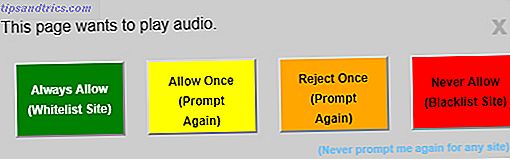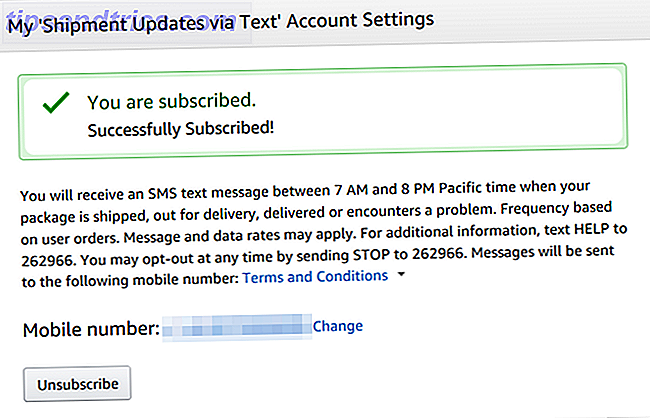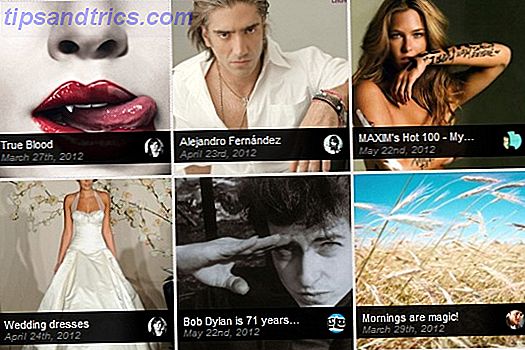Πιθανότατα το γνωρίζετε ήδη, αλλά τα Windows 10 μπορεί να είναι αρκετά απογοητευτικά. Αναμειγνύονται με όλα τα χαρακτηριστικά και τις προσθήκες που αγαπάμε, τα Windows 10 είναι επίσης γεμάτη με πολλά σφάλματα και προβλήματα 8 Ενοχλητικά Windows 10 Ζητήματα & Πώς να καθορίσει τους 8 Ενοχλητικά Windows 10 Ζητήματα & Πώς να τα διορθώσετε Η αναβάθμιση στα Windows 10 έχει ομαλή για τους περισσότερους, αλλά ορισμένοι χρήστες θα αντιμετωπίζουν πάντα προβλήματα. Είτε πρόκειται για οθόνη που αναβοσβήνει, ζητήματα συνδεσιμότητας δικτύου, είτε για αποστράγγιση μπαταρίας, ήρθε η ώρα να επιλύσετε αυτά τα προβλήματα. Διαβάστε περισσότερα καθώς και μια χούφτα περιορισμούς που βρίσκουμε ενοχλητικό 7 πράγματα που μας ενοχλούν πραγματικά για τα Windows 10 7 πράγματα που πραγματικά μας ενοχλούν για τα Windows 10 Δεν είναι ένα μυστικό ότι τα Windows 10 δεν είναι τέλεια. Η Cortana συνορεύει με το να είναι ενοχλητικό, οι υποχρεωτικές ενημερώσεις μπορούν να προκαλέσουν προβλήματα, και πολλά φαίνονται μισοψημένα. Παρουσιάζουμε τα κορυφαία μας 7 από τα πιο έντονα Windows 10 ενόχληση. Διαβάστε περισσότερα .
Ένας συγκεκριμένος περιορισμός ήταν η έλλειψη επιλογών προσαρμογής. Θυμηθείτε πόσο θα μπορούσατε να τσιμπήσετε την εμφάνιση και την αίσθηση των Windows XP και των Windows 7; Τα Windows 10 είναι πρωτόγονα σε σύγκριση, αλλά ευτυχώς φαίνεται ότι η Microsoft βάζει αργά κάποια από αυτή την δύναμη στα χέρια των χρηστών.
Για παράδειγμα, τώρα μπορείτε να ορίσετε το χρώμα της γραμμής εργασιών και της γραμμής τίτλου (γνωστό ως "χρώμα προφορά") σε μια προσαρμοσμένη τιμή, αντί να αναγκαστείτε να επιλέξετε ένα από τα 48 προκαθορισμένα χρώματα.
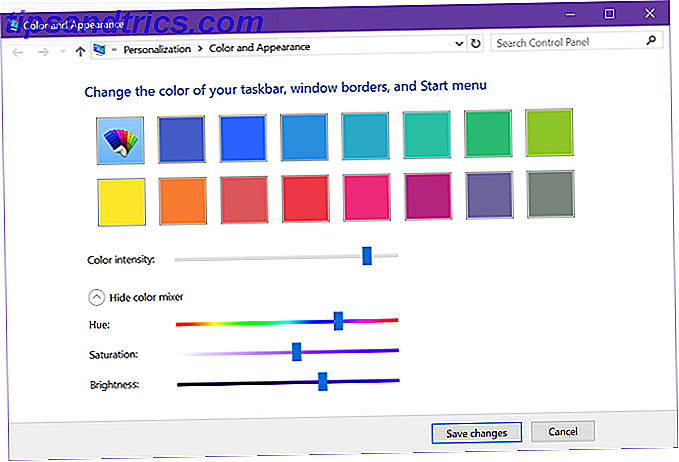
Πριν από την ενημέρωση των δημιουργών
Εάν βρίσκεστε στην έκδοση 14997 ή σε προηγούμενη έκδοση των Windows 10, μπορείτε να ορίσετε μόνο ένα χρώμα προσαρμοσμένου τόνου μέσω του Πίνακα Ελέγχου:
- Ανοίξτε το πλαίσιο Εκτέλεση με Windows + R.
- Πληκτρολογήστε το χρώμα ελέγχου και κάντε κλικ στο OK.
- Κάντε κλικ στην επιλογή Εμφάνιση έγχρωμου μίκτη για να πάρετε προηγμένη επιλογή χρώματος.
- Χρησιμοποιήστε τα ρυθμιστικά για να βρείτε το χρώμα που θέλετε. Δυστυχώς, δεν μπορείτε να εισάγετε τιμές απευθείας, αλλά πάντα μπορείτε να χρησιμοποιήσετε ένα εργαλείο όπως το HSLPicker για να μετατρέψετε από HEX ή RGB σε HSL και να προσεγγίσετε τις τιμές στα ρυθμιστικά.
- Κάντε κλικ στην επιλογή Εφαρμογή .
Μετά την ενημέρωση των δημιουργών
Εάν βρίσκεστε σε οποιαδήποτε έκδοση των Windows 10 μετά την Ενημέρωση Επέτειος, είναι πολύ πιο εύκολη. Δεν χρειάζεται πλέον ο Πίνακας Ελέγχου, όπως μπορείτε να το κάνετε απευθείας από την εφαρμογή Ρυθμίσεις.
- Ανοίξτε το μενού Έναρξη και ξεκινήστε τις Ρυθμίσεις
- Μεταβείτε στην επιλογή Προσαρμογή> Χρώματα .
- Κάντε κλικ στο Προσαρμοσμένο χρώμα .
- Χρησιμοποιήστε τον επιλογέα χρωμάτων για να βρείτε το χρώμα που θέλετε. Μπορείτε επίσης να κάνετε κλικ στο Περισσότερα για να ανοίξετε τις επιλογές RGB, εάν ο επιλογέας χρωμάτων δεν λειτουργεί καλά για εσάς.
- Κάντε κλικ στο κουμπί Ολοκλήρωση
Τι χρώμα χρησιμοποιείτε ως προφορά των Windows 10; Οι περισσότεροι άνθρωποι τείνουν να κολλήσουν με κάποια απόχρωση του μπλε, αλλά όπως μπορείτε να δείτε, είμαι μερική σε μωβ. Μοιραστείτε μαζί μας στα σχόλια!